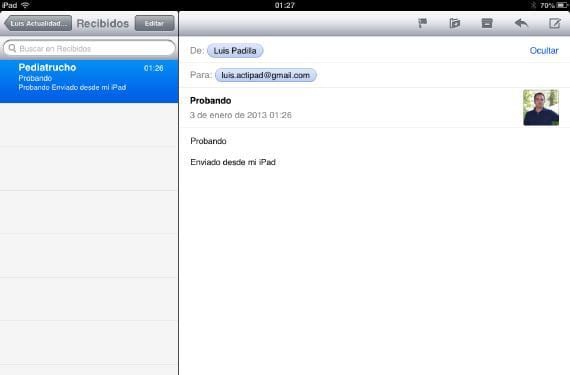
IOS Mail -sovelluksella on monia rajoituksia, mutta sillä on myös monia vähän tunnettuja ominaisuuksia. Yksi niistä on mahdollisuus siirtää mikä tahansa vastaanotettu viesti mihin tahansa tilisi postilaatikkoon, tai jopa muiden tilien postilaatikoihin, jotka olemme määrittäneet iPadissa. Tämä voi olla erittäin hyödyllistä, kun haluat tallentaa viestin, mutta haluat, että se lakkaa näkymästä postilaatikossa joko siksi, että et halua poistaa sitä vahingossa, tai koska haluat sen olevan toisessa paikassa.
Kuinka voimme siirtää viestin? Se on yksinkertaista. Annamme lokeron, jossa siirrettävä viesti sijaitsee, ja valitsemme sen avataksesi sen. Kun olet avannut, napsauta kansion muotoista painiketta yläpalkissa, lipun oikealla puolella.
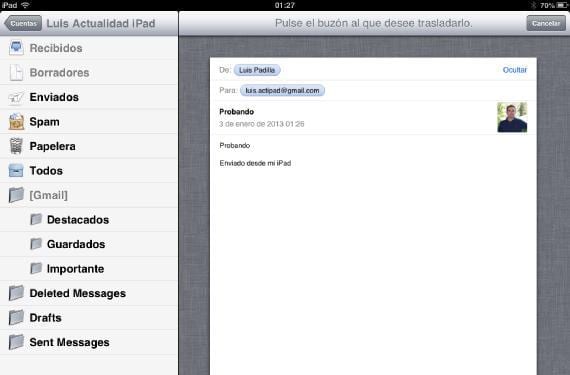
Napsauttamalla painiketta, se näkyy vasemmalla sarake, jossa on kaikki nykyisen tilin postilaatikot. Kun valitset yhden, viesti siirretään kyseiseen postilaatikkoon. Mutta myös napsauttamalla vasenta yläkulmaa «Tilit» voimme siirtyä muiden tilien läpi ja valita postilaatikon mistä tahansa niistä. Joten voimme siirtää viestin sähköpostitililtä toiselle, kunhan se on määritetty tietysti iPadissamme.
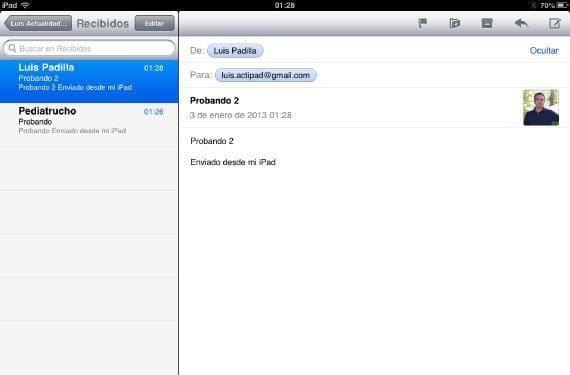
Voimme myös esiintyä sama toiminto useilla viesteillä samanaikaisesti. Tässä tapauksessa ensimmäinen asia on valita siirrettävät viestit, joille meidän on napsautettava «Muokkaa» -painiketta.

Valitsemme haluamasi viestit ja kun ne on merkitty, napsauta alempaa painiketta «Siirrä». Ikkuna, jossa on kaikki tilin postilaatikot, tulee automaattisesti näkyviin, ja kuten edellisessäkin tilanteessa, voimme siirtyä eri tilien välillä, jos haluamme. Toiminta on täysin palautuva, ja voimme palauttaa siirretyt viestit toistamalla saman toiminnon ja viemällä ne alkuperäiselle lokerolle.
Haluatko tietää muita iOS 6: n toimintoja? Toki on joitain, joita et tiennyt. Sinun täytyy vain kävellä oppaat-osio ja voit nähdä monia teemoja, jotka ovat varmasti hyödyllisiä, jotta saat kaiken irti laitteestasi.
Lisää tietoa - Oppaat Uutiset iPad
